レースゲームをプレイする時、視界が狭いと感じたことはありませんか?モニター1枚でプレイすると左右が見えず、ライバルと接触してしまうことも少なくありません。画面を3枚に増やすことで左右の視界を広げることはできますが、不自然になりがちで、距離感がつかみにくいという問題があります。それらの問題、VRで解決できるかもしれません。筆者は、VRに心を掴まれて、もうモニターでのプレイに戻れません。今回は、VRでアセットコルサをプレイしたい方のための基礎情報をお伝えします。
目次
VRでプレイするメリット
まず、VRの魅力を並べてみましょう。
360度見渡せる
VRでは、自分の頭を動かすだけで、360度見渡すことができます。ヘアピンなど深いコーナーでも、実車と同じように出口のほうを見ることができますし、ドリフトもしやすくなります。ライバルの位置も確認しやすくなり、接触が減らせるはずです。
立体的に見える
360度を見るだけならモニターでも実現不可能ではありません。VRの最大の魅力は立体的に見えることだと思っています。VRでは、相手の車両との距離感がわかるだけでなく、路面の微妙な起伏や縁石の凹凸までもが分かります。
「乗っている感」がすごい
そしてVRの没入感は圧倒的です。初めて体験した人はみんな口を揃えて「これ、乗ってるわ‥」と言います。本当に自分がクルマの中にいるかのような感覚。しばらくプレイすると、現実と錯覚してしまいそうになります。
省スペース
3画面のモニターに比べて、設置スペースがコンパクトです。必要なのは、PC本体と、設定画面の表示に必要なモニター1枚と、VRゴーグルだけ。目の前にモニターがなくても、椅子さえあればどこでもコックピットになります。
VRでプレイするデメリット
そんな魅力的なVRですが、デメリットも、もちろんあります。
慣れるまでは酔いとの闘い
初めてVRでプレイすると、ほとんどの人は乗り物酔いのような感覚に襲われます。慣れてしまえば快適ですが、初めての人は5分も持たないことが多いよう。慣れるまでは修行のような日々が続きます。
マシンスペックの要求が高い
VRでのプレイには高性能なグラフィックボードが必要になります。アセットコルサで快適にプレイするためには、RTX3080はほしいところ。画質を落とすことでプレイできなくもないですが、没入感が損なわれるだけでなく、酔いやすくなります。VR酔いを減らすには、解像度を高くして、72FPS以上のフレームレートを維持する必要があります。
実写とも少し違う
立体的に360度を見られるVRですが、実際のものよりも5%ほど小さく見えるという研究もあります。確かに、現実よりもコースが小さく見えるので、感覚を合わせるまでは違和感があるかもしれません。
VRをはじめてみよう
メリット、デメリットがそれぞれあるVRですが、まずは一度試していただきたい!ここからは実際に導入するまでに必要なものをご紹介します。
ゲーミングPC
目安としては、4K・高画質〜最高画質で90FPSのフレームレートを維持できるスペックがあるといいでしょう。グラフィックボードは最低でもRTX3070程度はほしいところで、RTX3080以上が理想です。
VRゴーグル(HMD)
入門用には、Meta Quest 2(旧:Oculus Quest 2)かPICO 4がおすすめです。各機材の比較はまた別記事でご紹介します。

USB Type-Cケーブル
WiFi経由でPCとHMDを接続することもできますが、遅延や安定性を考えると有線接続がおすすめです。2m以上のUSB 3.0ケーブルがあるといいでしょう。
Oculusアプリ/Streaming Assistant
PCとHMDを接続するために、Meta Quest 2の場合はOculusアプリを、PICO 4の場合はStreaming Assistantをインストールしてセットアップします。詳しくは各デバイスの公式サイトで紹介されています。
SteamVR
アセットコルサをVRで起動するためには、SteamVRを経由します。
設定してみよう
機材が揃ったらセットアップ。まずはメーカー公式サイトを見ながらHMDとPCを接続します。接続ができたらSteamVRを起動。
無事にHMDの接続ができたら、アセットコルサ(コンテンツマネージャー)を起動して、SETTING→ASSETTO CORSA→VIDEOからRendering modeを「Oculus Rift(PICO 4の場合はOpenVR)」に変更します。Quest2の場合は、フレームレートが74FPSに固定されます。
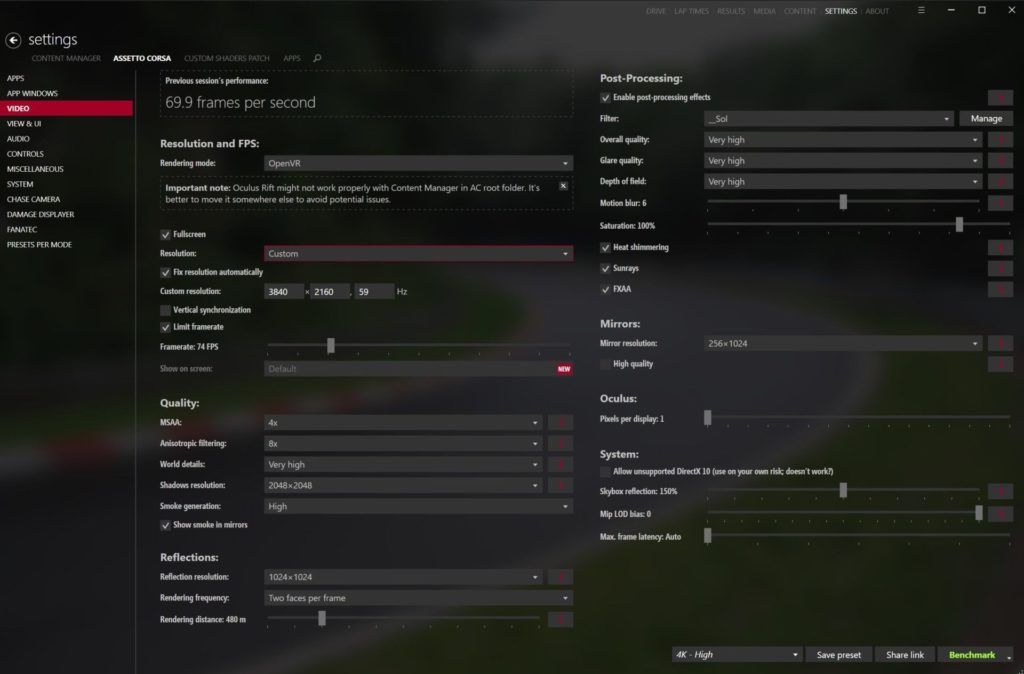
グラフィックの設定は、まずはQualityの設定をMSAA「4x」、World details「High」などで試してみましょう。余裕があればVery HighやMaximumに変更。もし重ければ、Shadow resolutionやReflection、Post-Processingの設定を見直してみましょう。
SteamVRとアセットコルサの動作は不安定な場合もあるため、エラーが出て起動できないこともあります。原因は一概には特定できないため、HMDやPCの再起動をしたり、画質の設定を変更したりしてみましょう。
